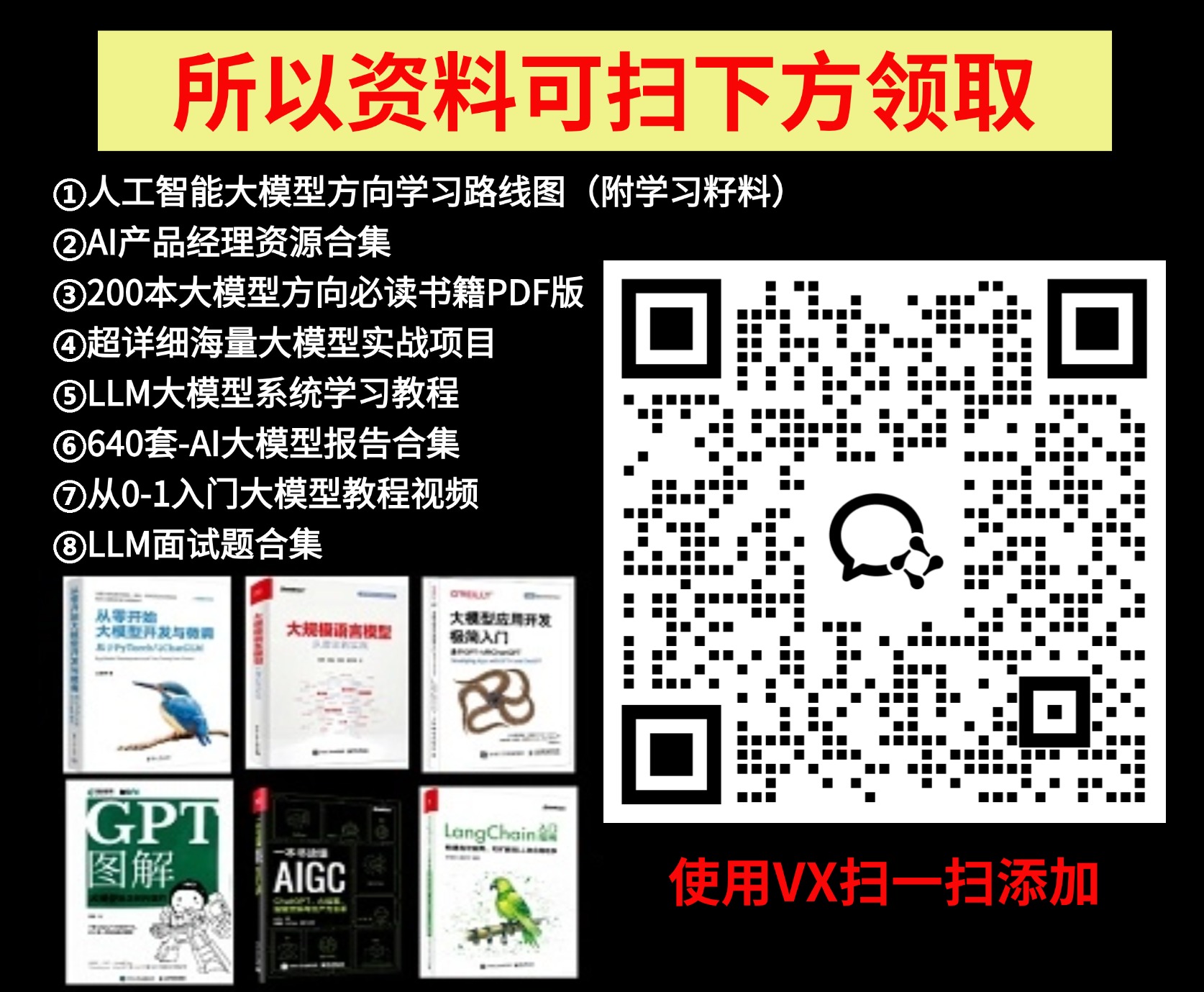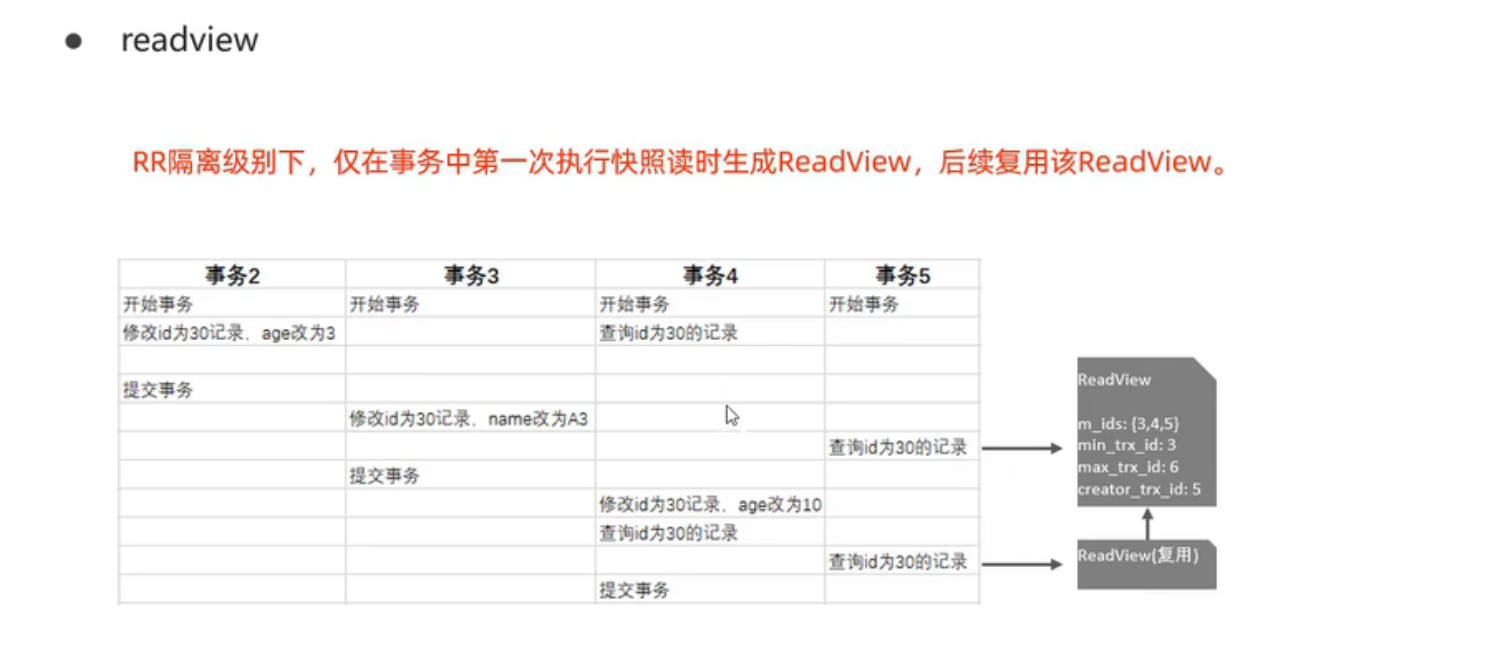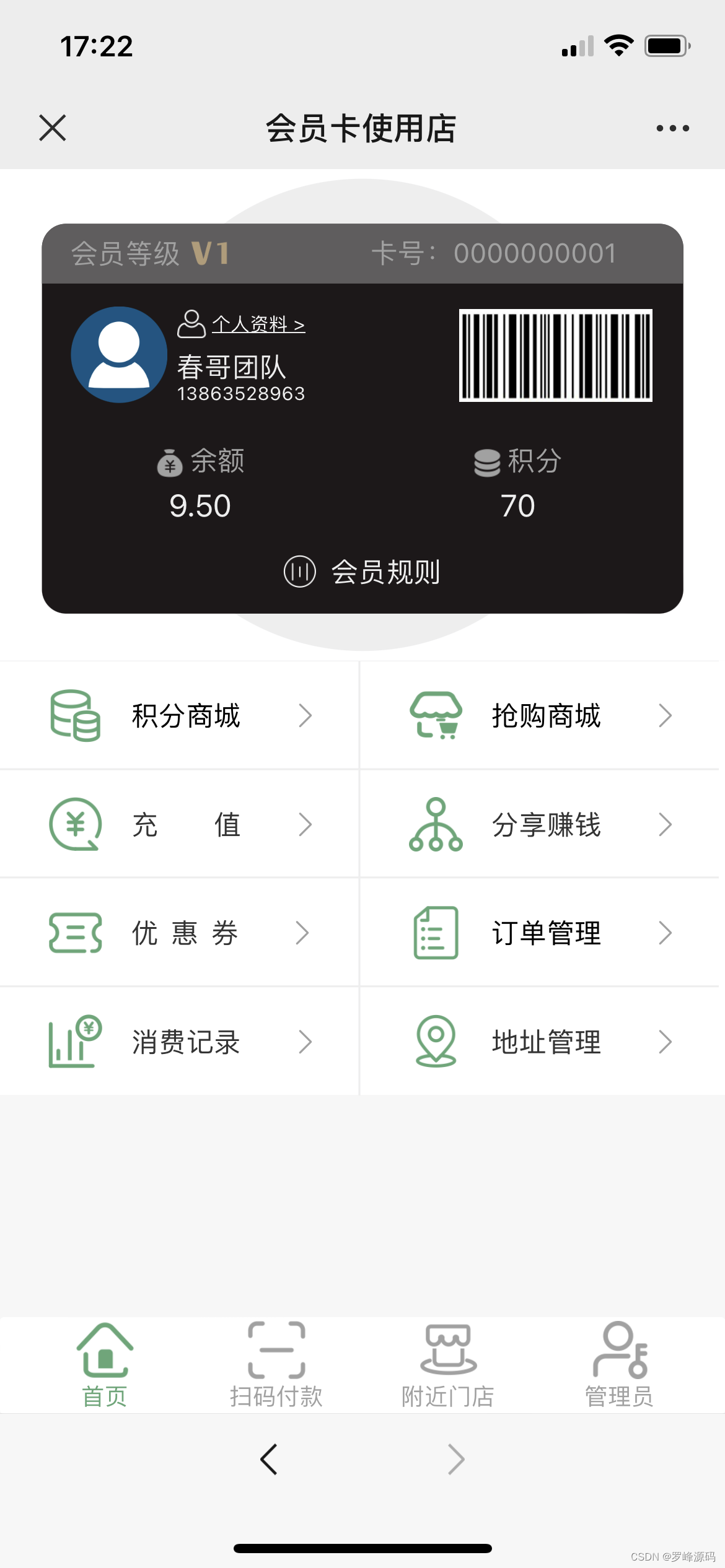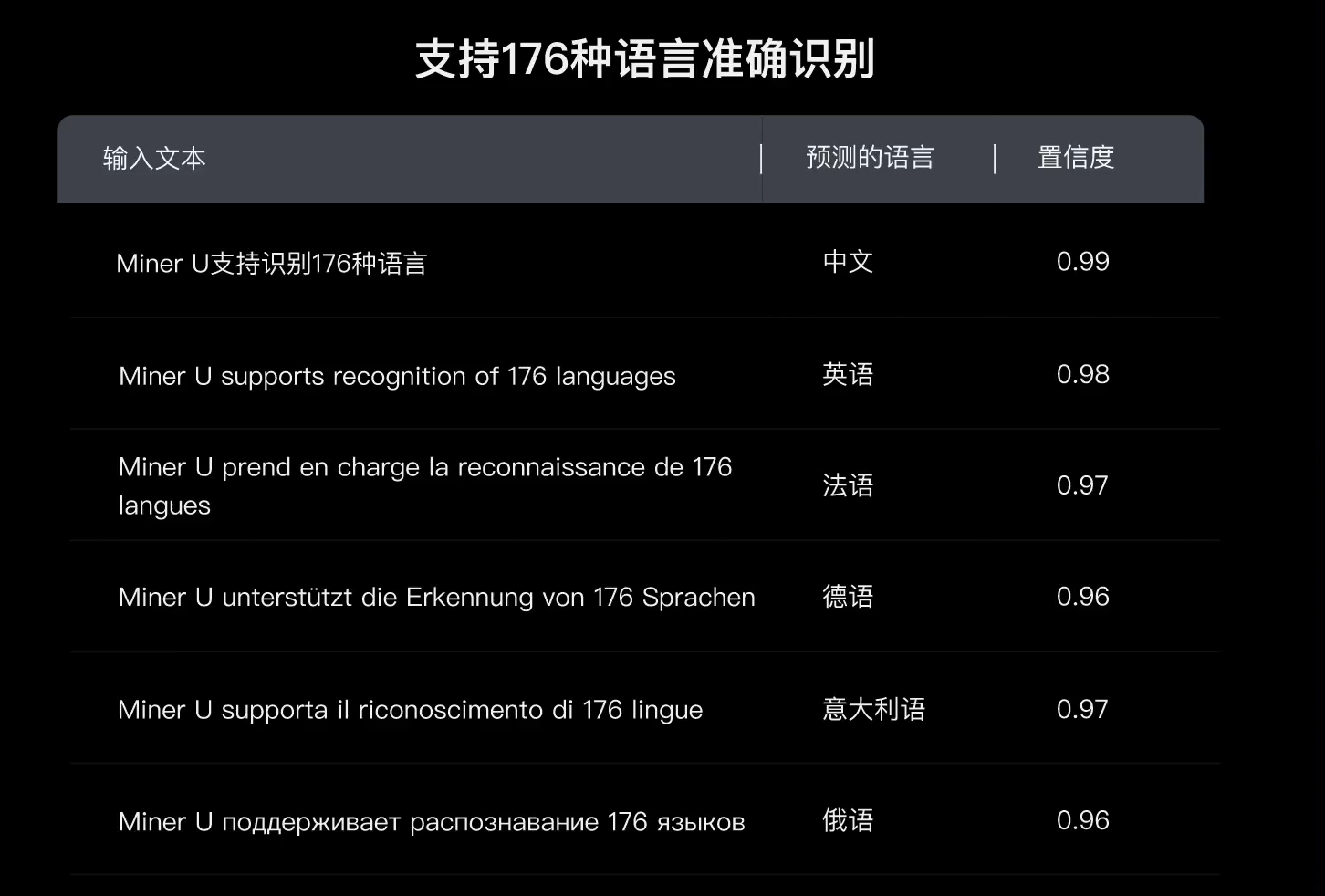目录
配置
kickstart自动安装脚本
搭建dhcp服务
搭建pxe网络安装环境实现服务器自动部署
测试
配置
kickstart自动安装脚本
yum install system-config-kickstart #在rhel7做,rhel9要收费
system-config-kickstart #启动图形制作工具
vim /root/ks.cfg
42 %packages
43 @base
44 httpd
45 %endyum install httpd
systemctl restart httpd















yum install httpd -y #下载http
cp /root/ks.cfg /var/www/html #将前面配置的文件拷贝进去,使用硬链接也可以实现(ln /root/ks.cfg /var/www/html)
cp /rhel7 /var/www/html #将仓库也拷贝进去
systemctl restart httpd
测试网页上能不能查看
输入ip能够查看ks.cfg,也可以查看rhel7


搭建dhcp服务
yum install dhcp -y #安装dhcp服务器为其他服务器分配ip
vim /etc/dhcp/dhcpd.conf #进入文件添加内容
32 subnet 172.25.254.0 netmask 255.255.255.0 {
33 range 172.25.254.30 172.25.254.40;
34 option routers 172.25.254.2;35 next-server 172.25.254.100;
36 filename "pxelinux.0";37 }
systemctl restart dhcpd #重启





搭建pxe网络安装环境实现服务器自动部署
yum search pxelinux #如果不知道全名,用命令查
yum install syslinux.x86_64
yum install tftp-server.x86_64 -y #下载tftp
systemctl enable --now tftp

配置文件
vim /var/lib/tftpboot/pxelinux.cfg/default #进入文件添加内容
2 timeout 30
62 menu label ^Install Red Hat Enterprise Linux hahahahahahahahahaahaha #定义了一个菜单标签为Install Red Hat Enterprise Linux hahahahahahahahahaahaha
63 menu default #设置默认的菜单选项。
65 append initrd=initrd.img repo=http://172.25.254.100/rhel7 ks=http://172.25.254.100/ks.cfg quiet



测试
创建一个干净的虚拟机
在启动之前,打开电源时进入固件进行配置,配置完成之后 就可以启动虚拟机了


 然后开启新创建的虚拟机就可以使用了
然后开启新创建的虚拟机就可以使用了